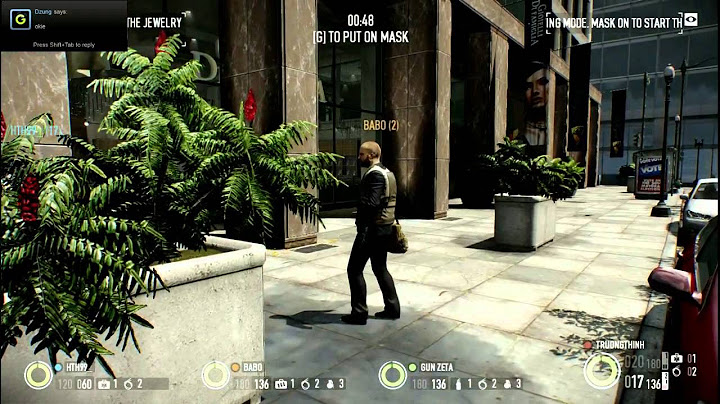Tình trạng USB hiển thị file trắng khi mở nhưng dữ liệu vẫn có bên trong xảy ra khá phổ biến. Bởi virus đã làm ẩn các tập tin, dữ liệu của bạn trong USB. Lúc này hãy sửa lỗi USB không hiển thị file với những thao tác ngay trên máy tính. Show Trường hợp bạn mở được USB nhưng không thấy dữ liệu đâu, bạn cần tìm cách hiện file ẩn, còn khi không mở được USB, các bạn cần sửa lỗi USB nhiễm virus. Nếu vẫn mở được USB, có hiện dung lượng nhưng lại không hiển thị file thì bạn có thể tham khảo cách sửa lỗi USB không hiển thị file sau đây.  1. Sửa lỗi USB hiển thị trống dữ liệu khi dữ liệu vẫn cònBước 1: Vào My Computer >> Organize >> Chọn Folder and search options. Bước 2: Trong hộp thoại Folder Options, các bạn chọn thẻ View >> Chuyển sang Show hidden files and folders. Bước 3: Bỏ dấu tích Hide protected operating system files để hiển thị các tập tin trong USB, nếu có cảnh báo hãy chọn Yes. Bước 4: Nhấn Apply và OK để lưu lại thay đổi. Bước 5: Trở lại My Computer, ấn chuột phải vào ổ USB và chọn Explorer. Khi các tập tin đã xuất hiện, bạn chỉ nên copy các file mình cần, không nên copy thư mục, chương trình vì có thể nó đã bị nhiễm virus.  Sau khi sửa lỗi USB không hiển thị file khi dữ liệu vẫn còn và copy hết dữ liệu ra máy tính, bạn cần Format USB để diệt hết virus.
2. Sửa lỗi USB không mở được file bằng phần mềm giải nén chuyên nghiệpCó rất nhiều cách giúp bạn sửa lỗi USB không mở được file nhưng hãy nhớ rằng sau khi sửa xong bạn phải tiến hành quét virus bằng cách phần mềm chuyên nghiệp và Format lại USB. Sử dụng phần mềm giải nén để mở các file ẩn là một trong những tính năng vô cùng thú vị nhưng được ít người biết đến. Tại đây, chúng tôi sẽ hướng dẫn bạn cách sử dụng phần mềm giải nén WinRAR để mở file bị ẩn trong USB.  Bước 1: Cài đặt phần mềm WinRAR như thông thường nếu chưa có và mở nó lên. Bước 2: Giao diện của WinRAR hiện lên, hãy nhấn vào phần thanh địa chỉ để chuyển đến thư mục của USB. Ở trong giao diện của WinRAR thì dù ẩn hay không ẩn tất cả các thư mục đều được hiện ra. Bước 3: Kéo thả những file đó ra một nơi chỉ định để có thể tiến hành sao lưu trước khi format USB. Quá trình sẽ giống như copy thông thường, tùy vào dung lượng của file nặng hay nhẹ mà quá trình diễn ra sẽ nhanh hay chậm. 3. Sửa lỗi không mở được file bằng phần mềm FixAttrb BkavFixAttrb Bkav là phần mềm cho phép hiển thị lại toàn bộ các file bị ẩn do virus, trojan phá hoại. Đây là phần mềm hoàn toàn miễn phí mà bạn có thể sử dụng để chống lại tình trạng USB không mở được file. Cách sửa lỗi bằng FixAttrb Bkav diễn ra như sau: Bước 1: Tải FixAttrb Bkav về máy tính. Bước 2: Khởi chạy phần mềm FixAttrb Bkav, nhấn vào chọn thư mục. Bước 3: Tìm nhanh đến đường dẫn USB của bạn để tiến hành quét. Bước 4: Nhấn tiếp vào hiện các file ẩn để FixAttrb Bkav thực thi lệnh. Bước 5: Sau khi các file ẩn đã hiện lên, bạn có thể tiến hành copy các file này ra ổ khác rồi tiến hành quét virus và format lại USB.  Trên đây là ba cách giúp bạn sửa lỗi USB không hiển thị file đơn giản, dễ thực hiện. Hy vọng với những chia sẻ này sẽ giúp được bạn trong những trường hợp cần thiết và khẩn cấp. Khi thùng rác bị hỏng, bị hỏng, có thể khiến cho bạn không thể xóa được các file trong thùng rác, hoặc cũng có thể các file đó bị xóa hoàn toàn. Mỗi khi thao tác trên thùng rác bạn đều nhận được dòng thông báo lỗi như trong hình dưới đây. Với trường hợp này bán sẽ thường phải đối mặt với nhiều vấn đề khi sử dụng nó. Ví dụ như bạn không thể tìm thấy các tập tin bị xóa từ windows explorer trong recycle bin, thậm chí không thể xóa dc các file đã có trong thùng rác trước khi nó bị lỗi. Mỗi lần truy cập vào thùng rác bạn liên tục nhận được những dòng thông báo lỗi. 2. Nguyên nhân thùng rác bị hỏngTrong windows 10/8/7, recycle bin bị hỏng do các lý do khác nhau như vấn đề dll (dynamic link library – thư viện liên kết động), hệ thống hỏng, không tương thích, đóng/ tắt máy đột ngột… ngoài ra nó còn có thể do thư mục $Recycle.bin mà nằm trong ổ đĩa trên windows. Nó là một thư mục ẩn và được hệ thống máy tính bảo vệ, do đó bạn không thể nhìn thấy nó mà không sử dụng tùy chọn bỏ ẩn. 3. Làm thế nào để sửa lỗi thùng rác bị hỏng trong windows 10/8/7?Trong bài viết này chúng tôi sẽ đưa ra 2 giải pháp để sửa recycle bin bị hỏng trong windows 10/8/7. Cả 2 cách đề dễ thwucj hiện và có thể khắc phục lỗi rất hiệu quả. |